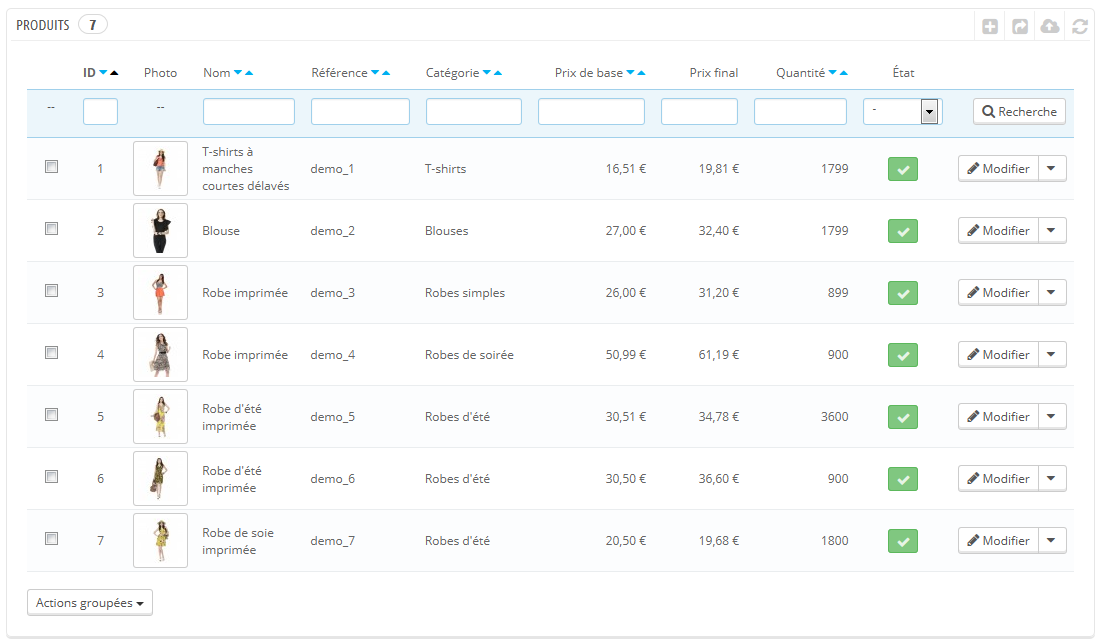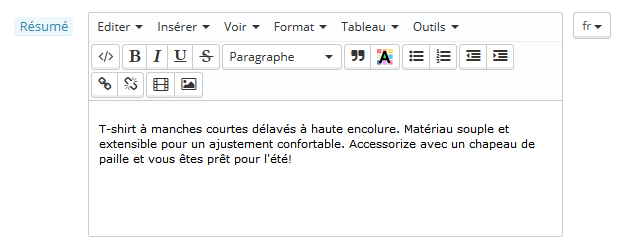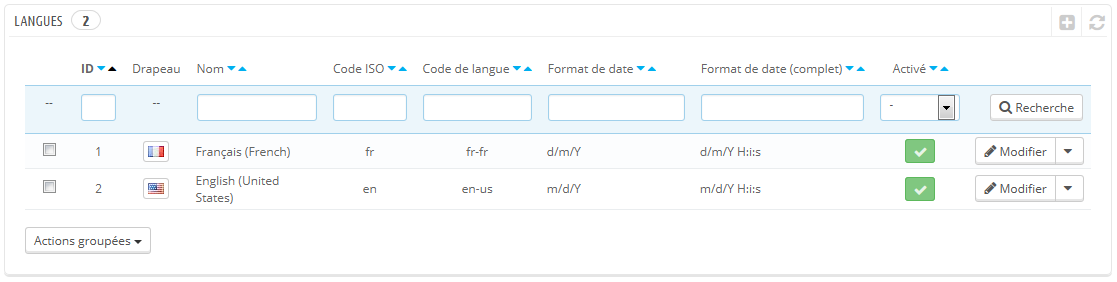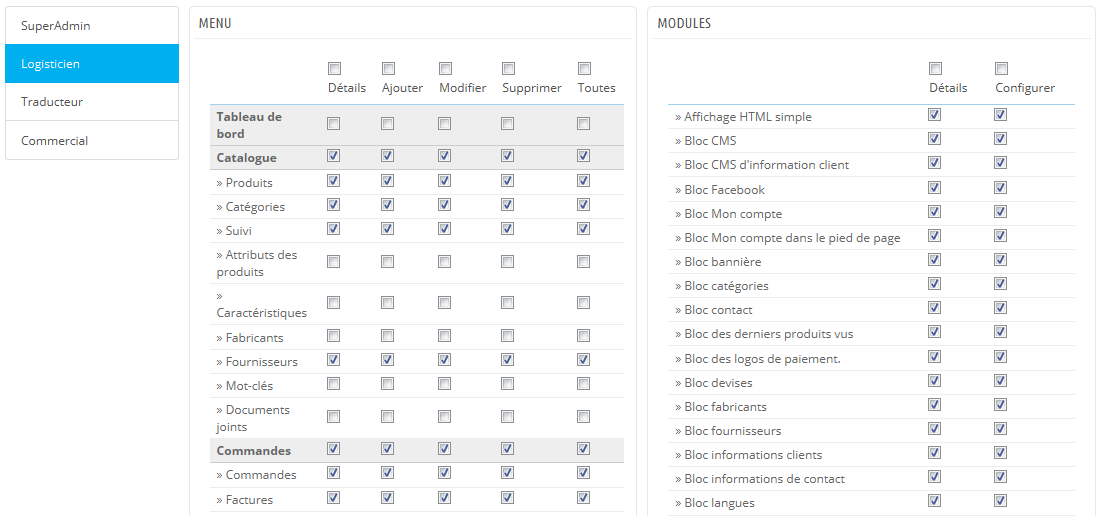...
Désactiver votre boutique signifie que vous serez le seul à y avoir accès tout du long de votre mise en place du site : changer le thème, installer des modules, ajouter des produits et régler leurs prix et les taxes, configurer des transporteurs... Cette opération s'appelle "la mise en maintenance de la boutique."
Dans votre back-office, rendez-vous dans la page "Préférences / Maintenance". Il contient deux réglages :
...
| Tip |
|---|
Si vous avez déjà mis en place votre thème et vos produits, vous pouvez simplement passer votre boutique en mode Catalogue. Ainsi, vos visiteurs pourront parcourir les pages de votre boutique, mais aucun prix ne sera affiché, et ils ne pourront rien acheter tant que vous ne serez pas sorti du mode Catalogue. Pour activer le mode Catalogue, rendez-vous dans la page "Préférence / Produits", dont c'est le premier réglage. |
Effacer le contenu de la boutique par défaut
L'installation par défaut de PrestaShop comprend une poignée de produits, pour la plupart des produits Apple accompagné d'accessoires tiers. Leur seul intérêt est de vous permettre d'explorer et comprendre la mise en place d'une boutique fonctionnelle. Après avoir appris les subtilités des liens entre produits, catégories, commandes et clients, vous devriez effacer tout ce contenu initial afin de partir d'une base saine et propre.
Vous devez donc effacer toutes les données par défaut, c'est à dire :
...
- Allez dans la page "Modules > Modules",
- Trouvez le module "Nettoyage de la base de données" (PrestaShop Database Cleaner) et cliquez sur son bouton "Installation",
- Vous êtes immédiatement envoyé sur sa page de configuration (si ce n'est pas le cas, cliquez sur son bouton "Configuration"),
- Lisez et acceptez l'avertissement, puis cliquez sur le bouton "Effacer le catalogue" : il supprimera tous vos produits et vos attributs, vos fabricants, etc.
- Lisez et acceptez l'avertissement, puis cliquez sur le bouton "Effacer les commandes et clients" : il supprimera toutes vos clients et leurs commandes, paniers, etc.
- Cliquez sur le bouton "Vérifier et corriger" pour rétablir les contraintes d'intégrité de votre base de données,
- Cliquez sur le bouton "Nettoyer et optimiser" pour réorganiser le stockage physique des données de vos tables et les index de données associées, afin de réduire l'espace de stockage et améliorer l'efficace de lecture/écriture lors de l'accès aux tables.
...
PrestaShop peut fonctionner dans de nombreuses langues, à la fois côté client et côté administration. Chaque Dès que plus d'une langue est activée dans le back-office, chaque champ textuel du back-office est accompagné d'une icône de drapeau, qui indique la langue actuelle, et sur lequel vous pouvez cliquer pour insérer le contenu de ce champ dans une autre langue.
Par défaut, PrestaShop n'est installé qu'avec deux langues : celle utilisée lors de l'installation, et le français. Vous pouvez facilement en ajouter d'autres : dans le menu "Localisation", choisissez la page "Langues". Celle-ci s'ouvre avec un tableau des langues disponibles.
La langue actuellement activée est indiqué avec une coche verte, tandis que les autres ont une croix rouge. Cliquez sur n'importe quelle de ces croix rouges pour activer la langue correspondante.
...
Maintenant que l'employé dispose d'un compte personnel, vous pouvez lui assigner un profil avec des permissions spécifiques, réservées aux activités de ce compte. Par défaut, un nouveau profil ne peut pas faire grand-chose. Il vous revient de faire les réglages précis qui correspondent aux besoins quotidiens de ce profil. Cela peut s'avérer laborieux, mais c'est nécessaire.
Pour assigner des permissions à un compte d'employé, vous devez utiliser l'option "Profil" de la page de création du compte : ce menu vous permet de sélectionner le profil du compte (SuperAdmin, Traducteur, etc.).
Vous pouvez modifier les permissions d'un profil de la manière suivante : allez dans la page "Permissions" du menu "Administration", et choisissez le profil que vous voulez modifier. Une longue liste de permissions apparaît alors : modifiez-les comme bon vous semble. Vos modifications sont enregistrées automatiquement.
...
Votre boutique doit disposer de son propre thème pour se distinguer des autres et être reconnaissable au premier coup d'oeil. La dernière chose que vous voulez est que les visiteurs confondent votre boutique avec une autre.
Il y a des nombreux thèmes à acheter sur le site Addons : http://addons.prestashop.com/fr/3-themes-prestashop.
...